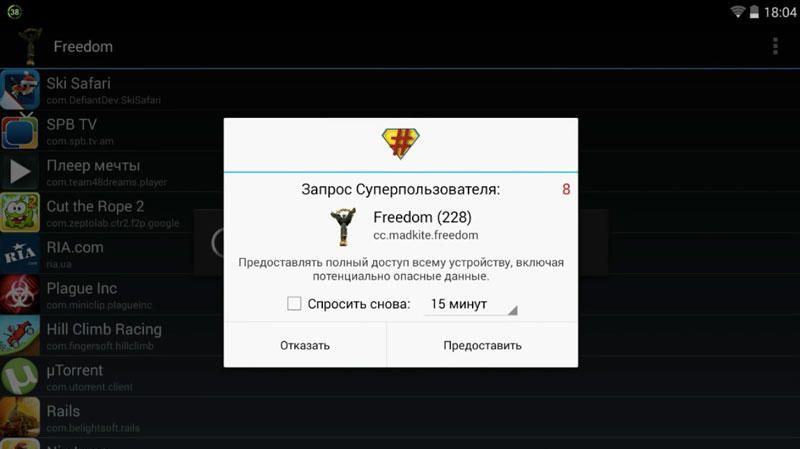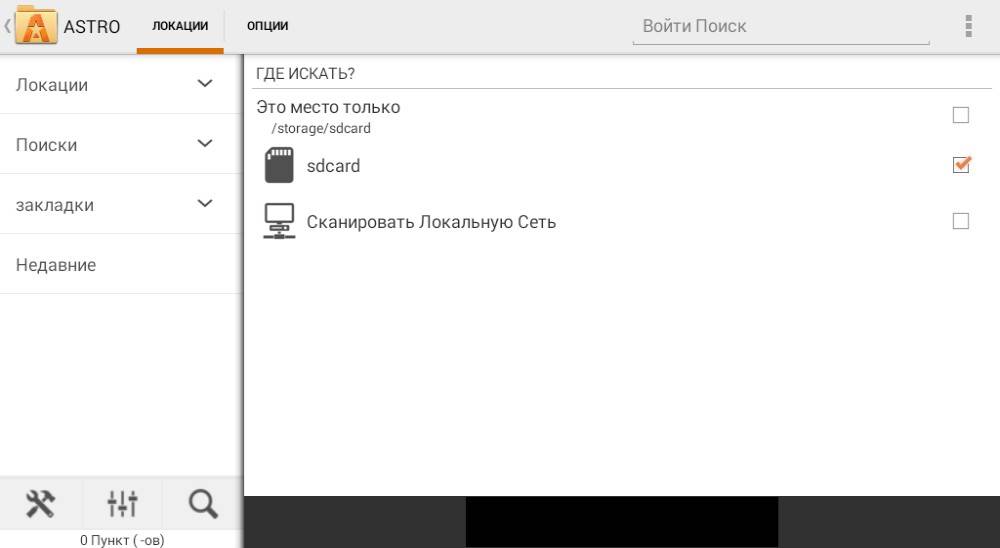برخی از تلفن ها از نصب چندین سیم کارت پشتیبانی می کنند ، برای هر یک از آنها می توانید اقدامات خاصی را اختصاص دهید. به عنوان مثال ، شما می توانید از یک سیم کارت فقط برای تماس و پیام کوتاه و دیگری برای اینترنت موبایل استفاده کنید.
مهم! قبل از وارد کردن یا خارج کردن سیم کارت ، دستگاه را خاموش کنید.
نحوه نصب سیم کارت
نحوه مشاهده کدام سیم کارتها نصب شده است
- تنظیمات تلفن خود را باز کنید.
- کلیک کنید سیم کارتها.
- می توانید اطلاعات مربوط به ارائه دهنده خدمات و شماره تلفن برای هر سیم کارت نصب شده را مشاهده کنید. اگر سیم کارت در شکاف موجود نباشد ، کتیبه مربوطه را مشاهده خواهید کرد.
نحوه بررسی وضعیت سیم کارت
نحوه اختصاص اقدامات به سیم کارتها
- تنظیمات تلفن خود را باز کنید.
- کلیک کنید سیم کارتها.
- در قسمت "استفاده از سیم کارت" ، اقدامات مربوط به هر کارت را انجام دهید.
- اینترنت موبایل لطفاً توجه داشته باشید که می توانید فقط یک سیم کارت را برای انتقال داده از طریق شبکه تلفن همراه انتخاب کنید.
- تماس تلفنی سیم کارت را برای تماس تعیین کنید. در غیر این صورت ، شما نیاز به انتخاب قبل از هر تماس.
- پیامک برای تبادل پیام کوتاه ، یک سیم کارت را انتخاب کنید.
در این مقاله نگاه خواهیم کرد نحوه جابجایی سامسونگ گلکسی با دو سیم کارت برای جابجایی 3G ، 4G به سیم کارت مورد نظر. مطمئناً بسیاری از کاربران تلفن های همراه سامسونگ Galaxy Galaxy Duos هنگامی که نتوانستند در تنظیمات نحوه جابجایی اینترنت به سیم کارت مورد نظر خود را پیدا کنند ، با مشکل روبرو شدند. از آنجا که همه تلفن های هوشمند اندرویدی از 3G یا 4G با سرعت بالا به طور همزمان در دو سیم کارت پشتیبانی نمی کنند ، بنابراین یک مورد در تنظیمات تلفن وجود دارد که در آن می توانید از کدام سیم کارت برای اینترنت پر سرعت استفاده کنید. برای این مقاله ، ما Samsung Galaxy Ace 4 neo duo duo را به عنوان نمونه در نظر گرفتیم ، از دو سیم کارت پشتیبانی می کند که از طریق آنها می توانیم از کدام سیم کارت برای فعال کردن اینترنت پر سرعت استفاده کنیم. در تنظیمات می توانیم شبکه های 2G یا 3G یا حالت اتوماتیک را انتخاب کنیم که حالت 2G و 3G بلافاصله فعال شود اما واقعیت این است که اگر 3G یا اتوماتیک را انتخاب کنید ، در آن صورت سیم کارت دیگری در یک شبکه 2G کار خواهد کرد. همانطور که احتمالاً قبلاً فهمیدید ، تقریباً هیچ سیم اینترنت در سیم کارت با 2G وجود نخواهد داشت. در زیر با جزئیات تصاویر ضمیمه به تفصیل نشان داده و توضیح خواهیم داد ، نحوه فعال سازی سامسونگ Galaxy 3G، 4G به سیم کارت مورد نظر. بعضی اوقات اتفاق می افتد که هر دو سیم کارت در یک شبکه 2G کار می کنند و بنابراین کاربر شروع به فکر می کند که مشکلات در اینترنت به دلیل اتصال ضعیف است و تقصیر کم سرعت اینترنت ممکن است در این باشد که بیش از یک سیم کارت برای کار با شبکه های 3G یا 4G فعال نمی شود. برای حل این مشکل ، فقط کافی است حالت اینترنت دوتایی را در یکی از سیم کارتها برای اینترنت پر سرعت و ارتباط خوب فعال کنید. شاید در برخی از تلفن ها ، هر دو سیم کارت بتوانند از شبکه های 3G و بالاتر پشتیبانی کنند.
و بنابراین ، برای فعال کردن اینترنت پر سرعت در سیم کارت مورد نظر در سامسونگ Galaxy Ace 4 neo duo و دستگاه های مشابه اندرویدی ، موارد زیر را انجام دهید:
ما وارد تنظیمات می شویم و مورد را در شبکه های دیگر پیدا می کنیم. در زیر در تصویر مورد مورد نظر را برجسته کردم. شاید در برخی سامسونگ ها این نکته مطرح باشد شبکه های بی سیم.

اکنون می بینیم که سیم کارتهای ما در کدام شبکه کار می کنند. همانطور که در تصویر زیر مشاهده می کنید ، من هر دو سیم کارت را برجسته کردم. سیم کارت اول در حالت اتوماتیک (2G و 3G) کار می کند ، و سیم کارت دوم فقط GSM (2G).

سیم کارت مورد نظر خود را که می خواهیم انتخاب کنید اینترنت پر سرعت را فعال کنید 3G ، 4G بهتر است حالت سیم اتوماتیک را که با آن از اینترنت استفاده می کنیم ، حالت خودکار را انتخاب کنیم ، سپس هم اتصال و هم اینترنت خوب باشند.

اینگونه است که ما اینترنت را در سیم کارت مورد نظر در گوشی سامسونگ گلکسی با پشتیبانی از دو سیم کارت فعال کردیم.
اگر این مقاله به شما کمک کرده است ، منتظر شنیدن شما هستیم. اینترنت را در سیم کارت انتخاب شده پیکربندی کنید. لطفاً مدل تلفن هوشمندی را که این روش به آن نزدیک شده یا متناسب نیست ، مشخص کنید. برای همه شما آرزوی موفقیت میکنم !!!
برای اطلاع از نحوه ایجاد یک نقطه دسترسی wi-fi و توزیع اینترنت به سایر دستگاه ها از Samsung Galaxy ace 4 neo duo و آندرویدهای مشابه سامسونگ ، این لینک را دنبال کنید. چندین دستگاه می توانند به یکباره به یک نقطه دسترسی Wi-Fi ، یک تلفن ، رایانه لوحی ، لپ تاپ ، رایانه و غیره وصل شوند.
- نظرات ، نظرات ، سوالات و پاسخ ها در مورد این موضوع را می توانید در زیر اضافه کنید.
- امیدواریم این مقاله به شما کمک کند. مشکل اینترنت را در Samsung Galaxy حل کنید.
- یک درخواست بزرگ کمک به نکات مفید با کاربران است. شاید این نظر یا توصیه شما باشد که در حل مشکل شخص دیگری کمک خواهد کرد.
- با تشکر از شما برای پاسخگویی ، کمک متقابل و نکات مفید !!!
بسیاری از تلفن های هوشمند مدرن از 2 سیم کارت پشتیبانی می کنند. بعد از اولین باری که سیم کارت را وارد گوشی کردید ، به شما توصیه می کنم که هر سیم کارت را از طریق مدیر سیم کارت پیکربندی کنید. این کار برای کارکرد صحیح و جلوگیری از سردرگمی لازم است - از طریق آن سیم کارت برای تماس و پخش آنلاین.
تنظیمات ، سیم کارت اولویت دار
برای کار ، به تنظیمات - اتصالات - مدیر سیم کارت.

قبل از ما 2 سیم کارت فعال وجود دارد. برای تماس ، اس ام اس و اینترنت باید سیم کارت اولویتی را انتخاب کنید. معمولاً به طور پیش فرض ، sim شماره 1 همیشه تنظیم می شود (به عنوان مثال ، این یک مگافون است). برای تغییر تنظیمات ، "تماس" ، "پیام کوتاه" ، "داده موبایل" را انتخاب کرده و سیم کارت مورد نظر خود را انتخاب کنید.
تنظیمات سیم کارت
برای هر سیم کارت در مدیر ، تنظیمات خاص خود در دسترس است: فعال / غیرفعال ، نماد شناسایی (پیام کوتاه ، اینترنت ، کار ، خانه ، سیم 1 ، سیم 2) ، نام و حالت شبکه. در صورت عدم درک آنها ، تغییر تنظیمات را توصیه نمی کنم.

تنظیمات بهینه:


تنظیمات تماس
در بالا ، یک سیم کارت اولویت برای تماس انتخاب کردیم. در منوی "تنظیمات تماس" از ما سؤال می شود: آیا در صورت استفاده از سیم کارت اولویت ، آیا می توانم هر بار انتخاب سیم کارت را برای برقراری تماس خروجی ارائه دهم؟ این گزینه برای فراموشی مفید است ، هنگامی که دائماً سیم را که با آن تماس می گیرید اشتباه می گیرید. من شخصاً من از این عملکرد استفاده نمی کنم و آن را زائد می دانم.
حالت فعال

هنگامی که حالت فعال را در اینجا فعال می کنید (در تنظیمات مدیر سیم کارت) ، می توانید حتی در حین تماس با هر دو سیم کارت تماس برقرار کنید. این ویژگی مفید است و به طور پیش فرض فعال است.
شبکه های تلفن همراه
راه اندازی شبکه تلفن همراه برای هر سیم کارت ساده است. تنظیمات - اتصالات - شبکه های تلفن همراه (این گزینه بدون درج سیم کارت موجود نیست).
یک تلفن Android با دو سیم کارت معمولاً برای وارد کردن دو سیم کارت ، احتمالاً از طرف اپراتورهای مختلف تلفن همراه خریداری می شود و در نتیجه ، به جای دو تلفن ، یکی را با خود حمل کنید. با این حال ، در واقع ، بعضی اوقات آنها هنوز از یک سیم کارت استفاده می کنند.
به عنوان مثال ، من ایده استفاده از سیم کارت دوم را در یک سیم کارت دوگانه رها کردم. "روش قدیمی" و استفاده از دو گوشی را ادامه دهید. به ویژه ، به دلیل مشکلاتی که ممکن است هنگام جابجایی از کارت معمولی به یک مینی سیم کارت ایجاد شود ، امتناع ورزید ، که باید برای یک تلفن دو سیم کارت انجام شود. معلوم می شود که ترجیح می دهید از تغییر اندازه سیم کارت (و بر این اساس در مورد تغییر در شماره سریال آن) از قبل به بانک بروید ، هرچند که شماره تلفن یکسان است. اما بدون کدی که در پیام SMS به تلفن آمده است ، نمی توانید بسیاری از اقدامات را در اینترنت تأیید کنید.
علاوه بر این ، همیشه نمی توان به خاطر داشت که چرا ، یک سرویس مهم ، اما به ندرت مورد استفاده دارای تلفن متصل به آن است ، و بر این اساس ، در هنگام تغییر فرمت SIM ، از کجا می تواند مشکل دیگری ایجاد کند. درست است ، وجود چنین حساسیت به اندازه سیم کارت هنوز به بانک خاص و خدمات خاص بستگی دارد. شاید با توسعه فناوری این مشکل از بین برود.
چرا sims را تنظیم کنید
در واقع یک تلفن اندرویدی یک کامپیوتر کوچک است ، بنابراین بسیاری از رویکردهای رایانه ای روی آن اعمال می شود. یعنی ، پیکربندی سیم ها (سخت افزار + نرم افزار) رخ می دهد.
به عنوان مثال ، اگر فقط یک سیم کارت را بر روی گوشی خود به طور برنامه ای فعال کنید ، یعنی آن را فعال کنید و سیم کارت دوم را غیرفعال کنید ، اما آن را از نظر سخت افزاری غیرفعال نکنید ، در پایان می توانید یک نماد حلقه عبور از طریق گوشی خود را مشاهده کنید. این نماد بدان معنی است که این گوشی دارای دو سیم کارت است ، اما یکی از آنها خالی است ، یا بهتر بگوییم که در گوشی موجود نیست.
عکس هایی از تلفن اندرویدی سامسونگ گرفته شده است و تنظیمات با استفاده از این مدل به عنوان نمونه توصیف شده است.

شکل 1. نماد حلقه متقاطع و "برنامه ها"
کجا به دنبال مدیریت سیم کارت باشید
این کار با استفاده از مدیر سیم کارت قابل انجام است. برای این کار ، روی صفحه اصلی تلفن "برنامه ها" (شکل 1) ضربه بزنید (باز کنید) و به تنظیمات Android بروید:

شکل 2. تنظیمات Android
در تنظیمات Android ، به دنبال مدیر سیم کارت هستیم:

شکل 3. مدیر سیم کارت
نحوه تنظیم دو سیم کارت در تلفن Android
تصویر زیر (شکل 4) نشان می دهد که سیم 2 تغییر نام داده شده است و Hope نامیده می شود. بدین ترتیب پیکربندی دریافت تماس و اینترنت تنظیم شده است ، یعنی:
- تماس صوتی
- تماس ویدیویی
- شبکه داده
چنین تنظیماتی را می توان در مدیر سیم کارت ، در بخش "ترجیح سیم کارت" انجام داد:

شکل 4. دو سیم کارت در تلفن هوشمند آندروید
اگر به عنوان مثال ، برای Simka 2nd ، شما نشان می دهید که او اینترنت "را" می گیرد ، پس از آن همه چیز به طور خودکار پیکربندی می شود (شکل 4-1). و در صفحه اصلی تلفن هیچ کتیبه ای "بدون شبکه" وجود نخواهد داشت.
اگر بر روی کتیبه "شبکه انتقال داده" (شکل 4) کلیک کنید ، پنجره ای برای انتخاب سیم کارت مورد نظر خود نمایش داده می شود (شکل 4-1).

شکل 4-1 ما انتخاب می کنیم که سیم کارت آن دو به اینترنت "جلب" می کند.
به همان روشی که در شکل نشان داده شده است. 4 و 4-1 می توانید سیم کارت مورد نظر خود را برای تماس صوتی و مکالمات ویدیویی انتخاب کنید. در همان زمان ، هر دو سیم کارت برای هم اکنون متصل هستند ، همانطور که توسط دو نقطه در مدیر سیم کارت نشان داده شده است (شکل 4):
- کارتهای SIM 1 و Hope به عنوان فعال نشان داده شده اند. اگر یکی از آنها غیرفعال باشد ، نام آن به رنگ خاکستری کم رنگ نوشته خواهد شد.
- گزینه "حالت فعال" در "دریافت تماس به هر دو سیم کارت حتی در حین تماس" پیکربندی شده است.
نحوه غیرفعال کردن سیم کارت دوم
اگر به سیم کارت دوم احتیاج ندارید (من سیم 1 دارم) و در واقع این گوشی در تلفن نیست ، پس می توانید با خیال راحت آن را خاموش کنید. برای انجام این کار ، روی نام سیم 1 ضربه بزنید ، پنجره ای باز می شود:

شکل 5. سیم کارت 1 روشن است
برای غیرفعال کردن سیم کارت ، روی نوار لغزنده سبز (در قاب قرمز در شکل 5) ضربه بزنید. پس از آن موتور از فعال ، سبز به خاکستری تبدیل می شود و فعال نمی شود:

شکل 6. سیم کارت خاموش است
سیم کارت سیم کارت 1 غیرفعال است ، بنابراین اکنون هیچ دایره ای متقاطع وجود ندارد ، که در شکل وجود دارد. 1 وقتی سیم کارت روشن است.
یک سیم کارت با شماره 2 فعال است:

شکل 7. فقط یک سیم کارت با شماره 2 کار می کند
نحوه فعال کردن سیم دوم در Android
- باید یک سیم کارت دوم در تلفن وارد کنید ،
- سپس در تنظیمات مدیر سیم کارت را باز کنید (شکل 3) ،
- روی نام سیم کارت دوم ضربه بزنید (شکل 4) ،
- و سپس موتور را از حالت خاموش (شکل 6) به حالت "روشن" منتقل کنید (شکل 5).
گزینه "حالت فعال" نیز باید فعال شود (شکل 4) ، عملکرد "دریافت تماس به هر دو سیم کارت را حتی در حین مکالمه" فراهم می کند.
در صورت نیاز به پیکربندی اینترنت برای سیم کارت دوم ، در مدیر سیم کارت ، در تب "ترجیح سیم کارت" (شکل 4) ، در گزینه "انتقال داده" ، گزینه سیم کارت مورد نظر را از دو گزینه انتخاب کنید.
درباره تعداد سیم کارتهای موجود در تلفن
به نظر می رسد تلفن هایی با چهار سیم کارت وجود دارد ، بنابراین یک تلفن دو سیم کارت حد مجاز نیست ، اگرچه همه این موارد ، البته برای همه نیست.
و یک چیز دیگر هرچه سیم کارتهای فعال در تلفن هوشمند شما سریعتر باشد. انرژی برای برقراری ارتباط با چندین ایستگاه پایه اپراتورهای تلفن همراه صرف می شود.
شما نمی توانید شخصی را که در ارتباط با فن آوری مدرن پیشرفته است ، وارد بخش تنظیمات تلفن هوشمند خود نکنید. این رویکرد بعضی اوقات منجر به خجالت می شود و اسباب بازی ، که دقیقاً گفته نشده چگونه باید رفتار کند ، شروع به زندگی خود می کند. یک نمونه بارز این گوشی هوشمند با دو سیم کارت است که افراد برای بهینه سازی هزینه ارتباطات موبایل از آن استفاده می کنند. با این وجود ، اگر تلفن هوشمند دستورالعمل دقیقی از شما دریافت نکند که چه زمانی و کدام سیم کارت را استفاده کنید ، در چنین بهینه سازی وجود نخواهد داشت.
تماس و پیام کوتاه ساده تر است: اکثر تلفن های هوشمند هنگام تلاش برای تماس یا ارسال پیام ، هر بار که می پرسند از سیم کارت استفاده می کنند. نکته اصلی در اینجا این است که ابتدا سیم کارتهای خود را "حضوری" بشناسید و بفهمید که کدام یک اول است ، دومین مورد. در موارد شدید ، این نکته را می توان در تنظیمات در قسمت "مدیریت سیم" روشن کرد.
در آنجا می توانید ببینید که کدام اپراتور در خدمت هر یک از کارت ها است.
اگر اپراتور همانند مثال ماست ، باید با شماره ها برخورد کنید. هر اپراتور قابلیت های خاص خود را برای مشخص کردن شماره مربوط به سیم کارت دارد. در MTS می توانید با شماره کوتاه 0887 از سیم کارت مورد نظر تماس بگیرید: دستگاه پاسخگو شماره را دیکته می کند. چنین تماس رایگان است.
ما به صورت آنلاین می رویم
پیچیدگی بیشتر در مورد تلفن هوشمند شما با دو سیم کارت در مورد اینترنت موبایل است. اگر برنامه ای را برای یک شبکه اجتماعی یا یک مرورگر باز کنید ، اسبابک شما بدون اینکه از شما سؤال کند ، به سادگی با استفاده از تنظیمات مشخص شده به اینترنت متصل می شوید و احتمالاً از طریق آن سیم کارت نمی توانید. به همین دلیل مهم است که بتوانید تنظیمات را تغییر دهید.
در تصویر بالا گزینه "پیش فرض انتقال داده" را پیدا کنید. می بینید که انتقال داده (یعنی اینترنت تلفن همراه) در سیم کارت دوم پیکربندی شده است. در قسمت بالای صفحه ، می بینید که برای هر یک از سیم کارتها آن دسته از شبکه های سلولی که قابل استفاده هستند نقاشی می شوند. به طور خاص ، هر شبکه ، از جمله سریعترین 4G ، در دسترس سیم کارت اول است. کارت دوم فقط "2G" قادر است و بنابراین فقط برای تماس ها و اینترنت بی سیم بسیار آهسته مناسب است. بدیهی است ، شما باید تنظیمات را با جابجایی اینترنت به سیم کارت اول ، مانند این تغییر دهید:
زیر کاپوت می رویم
یک احتیاط مهم وجود دارد: در دسترس بودن شبکه های سلولی مدرن اغلب به سیم کارت و پوشش شبکه های اپراتور بستگی ندارد ، بلکه به نحوه قرار دادن سیم کارت در ابزار خود بستگی دارد. واقعیت این است که در بسیاری از مدل های تلفن ، تنها یکی از دو اسلات سیم کارت می تواند اتصال به شبکه های 3G و 4G را فراهم کند. اسلات دوم در همان زمان از قابلیت های محدودی برخوردار است و منحصراً با 2G و مکالمه "دوستانه" است. دقیقاً از چنین تلفن هوشمند عکسهایمان را گرفتیم.
اگر اسلات ها را مخلوط کردید و سیم کارت اینترنت موبایل در جای اشتباهی است ، باید کارت ها را تعویض کنید. در برخی از مدل های گوشی های هوشمند در طی این روش با مشکل دیگری روبرو خواهید شد: گاهی اوقات این اسلات ها برای سیم کارتهای در اندازه های مختلف طراحی شده اند. برای برطرف کردن این حمله ، سیم کارت را می توانید ضمن نگه داشتن شماره در دفتر اپراتور ، جایگزین کنید و به کارمند خود بگویید چه اندازه ای از کارت شما نیاز دارد. به عنوان یک قاعده ، روش تعویض سیم کارت هیچ هزینه ای برای شما نخواهد داشت.